एक्सेल में क्वार्टर के आधार पर डेटा को कैसे समूहित करें (उदाहरण के साथ)
अक्सर आप Excel में डेटा को तिमाही के आधार पर समूहित करना चाह सकते हैं।
सौभाग्य से, PivotTable की समूह सुविधा का उपयोग करके ऐसा करना आसान है।
निम्नलिखित उदाहरण दिखाता है कि व्यवहार में इस फ़ंक्शन का उपयोग कैसे करें।
उदाहरण: एक्सेल में तिमाही दर समूह
मान लीजिए कि हमारे पास एक्सेल में निम्नलिखित डेटा सेट है जो कई दिनों के दौरान किसी व्यवसाय द्वारा की गई कुल बिक्री को दर्शाता है:
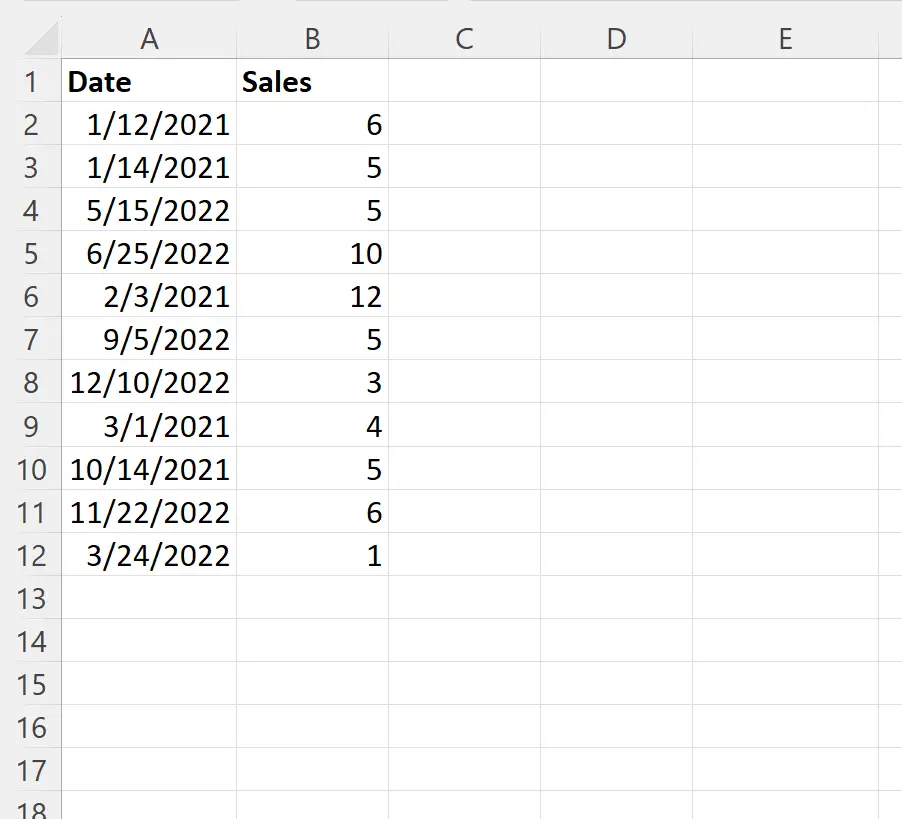
बिक्री को तिमाही के आधार पर समूहीकृत करने के लिए, आपको पहले एक पिवट तालिका बनानी होगी।
श्रेणी A1:B12 में कक्षों को हाइलाइट करें, फिर शीर्ष रिबन के साथ सम्मिलित करें टैब पर क्लिक करें और फिर PivotTable पर क्लिक करें।
दिखाई देने वाली नई विंडो में, हम वर्तमान वर्कशीट के सेल D1 में पिवट टेबल सम्मिलित करना चुनेंगे:
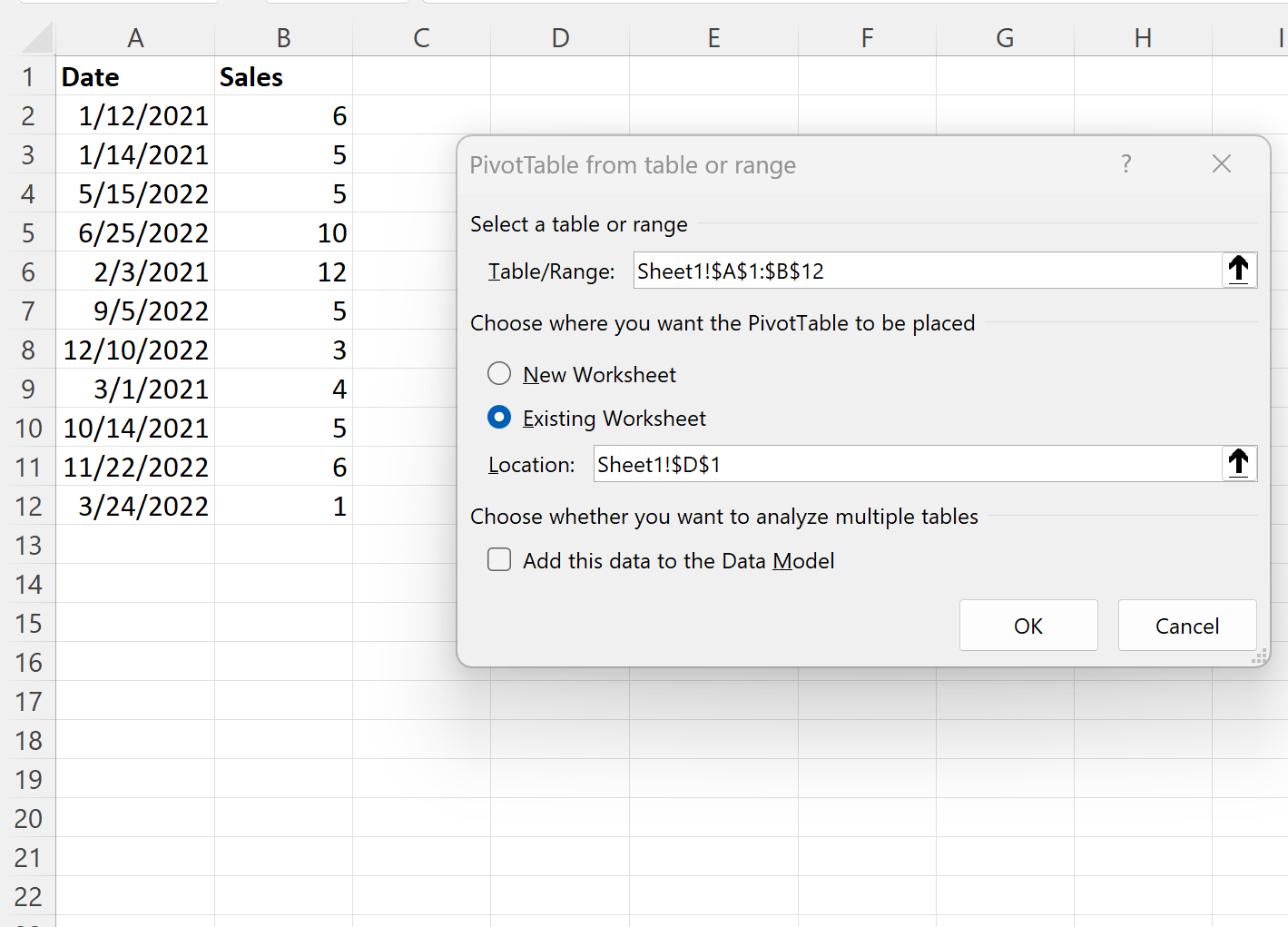
स्क्रीन के दाईं ओर दिखाई देने वाली विंडो में, दिनांक को पंक्तियों और बिक्री को मानों तक खींचें:
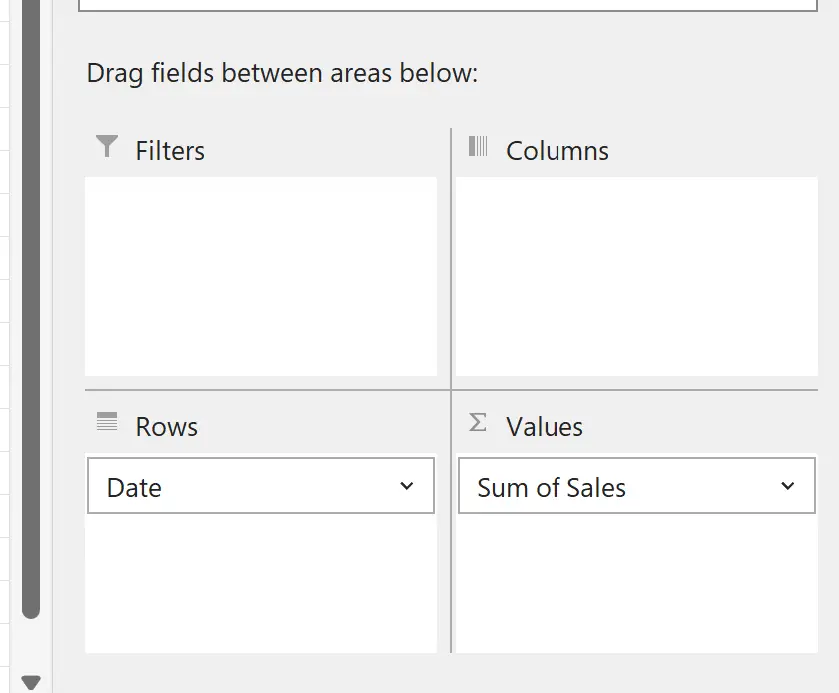
निम्नलिखित पिवट तालिका स्वचालित रूप से पॉप्युलेट हो जाएगी:
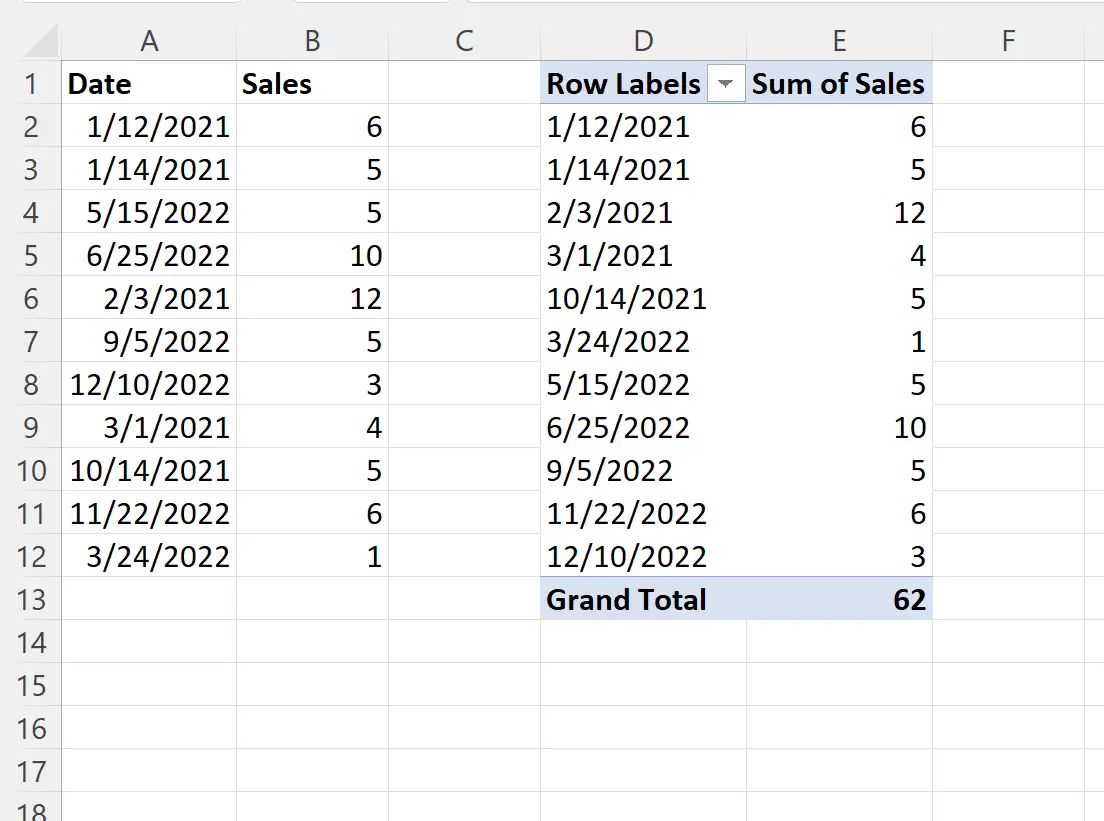
डेटा को तिमाही के आधार पर समूहीकृत करने के लिए, पिवट तालिका में किसी भी तारीख पर राइट-क्लिक करें।
फिर ड्रॉप-डाउन मेनू से ग्रुप पर क्लिक करें।
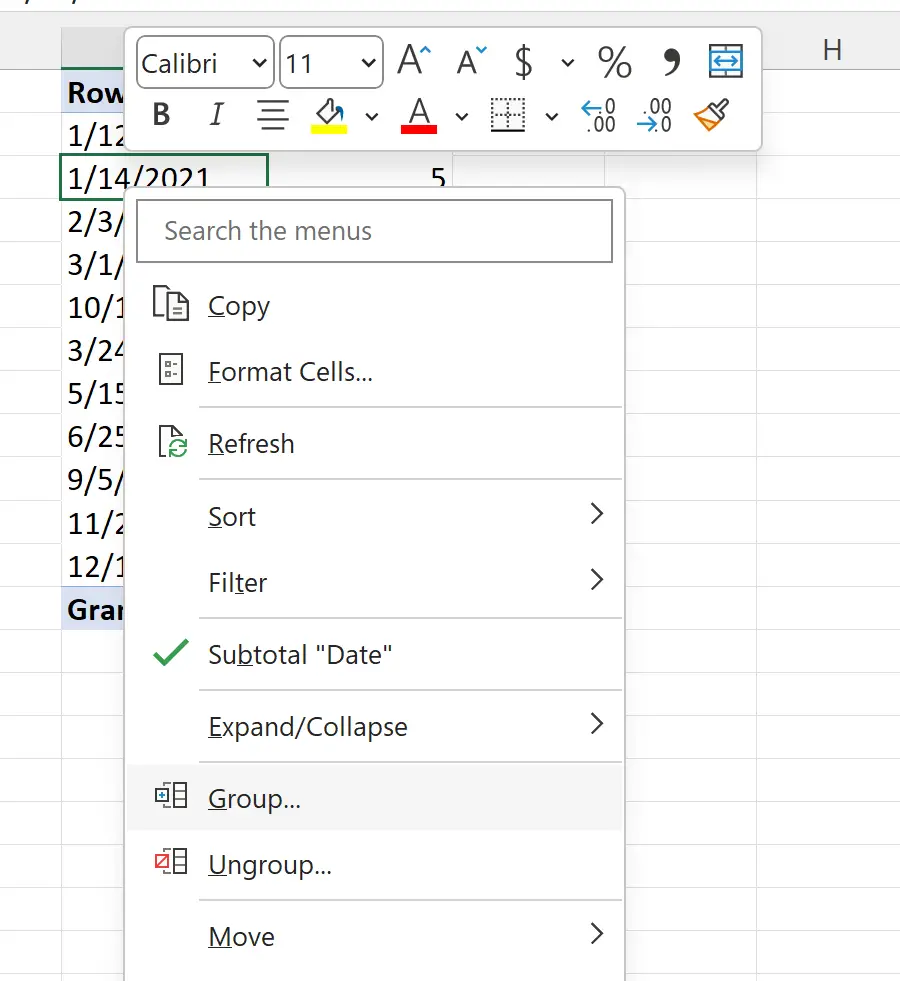
दिखाई देने वाली नई विंडो में, तिमाही और वर्ष पर क्लिक करें और फिर ओके पर क्लिक करें:
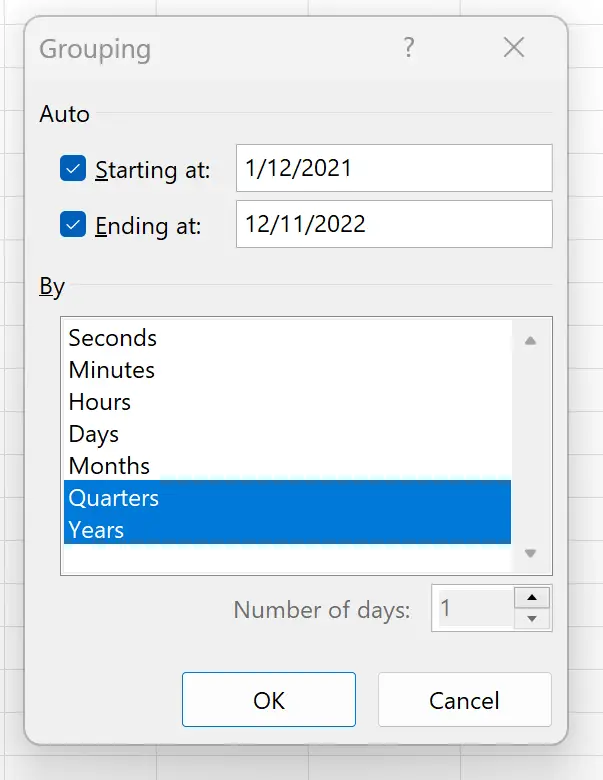
धुरी तालिका में बिक्री स्वचालित रूप से तिमाही और वर्ष के अनुसार समूहीकृत की जाएगी:
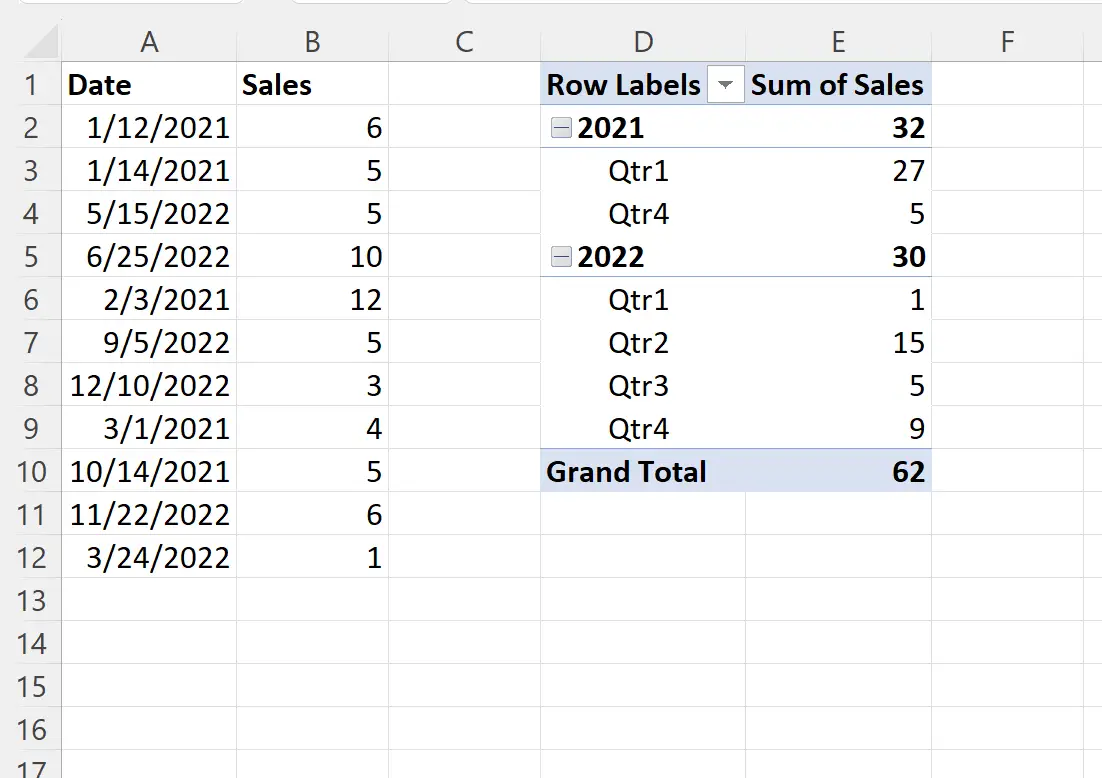
अब हम तिमाही और वर्ष के आधार पर बिक्री का योग देख सकते हैं।
ध्यान दें : यदि आप केवल तिमाही के आधार पर समूह बनाना चाहते हैं और वर्षों को अनदेखा करना चाहते हैं, तो समूहीकरण विंडो में केवल तिमाही विकल्प पर क्लिक करें।
अतिरिक्त संसाधन
निम्नलिखित ट्यूटोरियल बताते हैं कि एक्सेल में अन्य सामान्य कार्य कैसे करें:
एक्सेल में महीने के हिसाब से डेटा को कैसे ग्रुप करें
Excel में सप्ताह के अनुसार डेटा को समूहित कैसे करें
Excel में दिनांक को तिमाही और वर्ष में कैसे बदलें